本文主要介绍了Autodesk Inventor资源中心的基本概念、详细功能、定制及使用方法。资源中心有助于提高设计效率,随着功能的完善,以及与供应商资源中心的集成,将成为Inventor的核心功能模块。
一、资源中心概述
资源中心(Content Center,也称CC),是一个预先安装的以几何信息为主的零件库(Part library),包含数千个螺钉、螺栓、螺母、垫圈和销等标准零件以及轴承等标准部件。CC按国际(家)标准(ISO、JIS&GB、DIN、ANSI和Parker,BSI、CSN、IS、KS、NF、PN、SS和STN等其他标准),和特征分类建库,按零件工程用途(型材、管件和管材、紧固件、轴用件、其他零件和特征)对标准件分门别类。整个资源中心由资源中心放置环境、资源中心编辑环境和Vault管理环境组成。其中资源中心放置环境(图1所示)用于浏览和将标准零件或特征放置到当前文档(Assembly或Part)中。资源中心编辑器环境(图2所示)用于向服务端增加、删除类别(Category)和零件族(Family),修改族特性(Family parameters)和族表(Family table),或将族或类别从一个库复制到另一个库。Vault管理环境(图3所示)用于库管理员创建和管理库、用户、用户密码、用户群,设置操作权限,以及创建与删除,导出与导入,移入(Attach)与移出(Detach)库(Library)。

图1 资源中心放置环境
图2 资源中心编辑器环境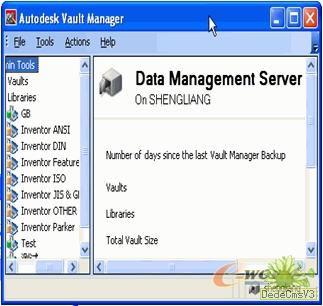
图3 服务端用户环境
二、功能细述
1.基本概念
(1)模板
模板,即定义标准零件和特征的母体。标准零件和特征均以母体为参照生成,模板有普通零件模板、iPart模板和特征模板。普通零件模板由零件造型和用户自定义参数构成(参数均用大写定义,因为零件模板内部参数采用大写,使得放置后的零件的用户参数为大写)。普通特征模板由基于草图的特征造型和用户自定义参数构成(参数对大小写不敏感)。iPart模板,即由定义成iPart的零件构成的模板。
(2)族及族特性
族,即资源中心库中基于相同基础模板的标准零件。族不能再分,由一组参数定义,该组参数称为族特性,包括其所在的类别特性参数。族特性分为常规参数、类别参数、模板参数和缩略图像四类,分别如下:
常规参数:
- 族命名,包括族名称和族描述
- 标准,族造型所用标准相关信息,包括标准名,标准版本号,标准组织和供货商
- 库,包括源库(族所在库名称),复制自(该族从何库复制),以及库版本号
类别参数:主要指族所在类别的特性参数
模板参数:与类别参数对应,还包含FILENAME、DESIGNATION、PARTNUMBER和MATERIAL
缩略图像:用于显示族的示意图片
(3)族表
族表,以模板参数列表为表列,加实体数据构成,如图4所示
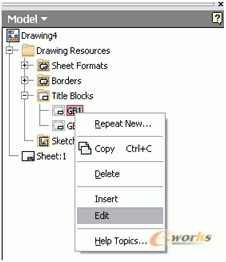
图4 族表
(4)类别及类别特性
类别,对零件族进行分类归组。每个类别可包含子类别和族,由一组参数定义,该组参数称为类别特性。类别特性分为常规参数和参数列表两类,如下:
常规参数:
- 类别名称 #p#分页标题#e#
- 类别图像,包含小图像和大图像两种
- 源库,类别所在库名,如//localhost:test
参数列表,由用户自定义特性参数,如图5所示,其中数据类型支持Double,String,Integer,Real和Boolean
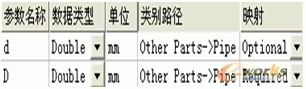
图5 参数列表
2.放置零件和特征
用户通过图1,浏览类别,找到所需族,双击族,执行零件或特征放置。
3.自定义库、类别和族
通过图3,用户点击“Actions”菜单下的“Create Library…”可创建自定义可读写库。
通过图2,用户点击![]() 可设置过滤器,缩小浏览范围;点击
可设置过滤器,缩小浏览范围;点击 可创建类别、查看类别属性和删除类别;点击
可创建类别、查看类别属性和删除类别;点击![]() 可查看族特性、族表和删除族;点击“编辑”菜单下的“创建类别…”创建族。点击“编辑”菜单下的“复制到…”或工具条上的
可查看族特性、族表和删除族;点击“编辑”菜单下的“创建类别…”创建族。点击“编辑”菜单下的“复制到…”或工具条上的![]() 将标准件或类别复制到自定义可读写库中。
将标准件或类别复制到自定义可读写库中。
三、定制和使用
Inventor提供的零件类别较多,零件建模标准也较多,此外Inventor的项目配置默认使用7个库如图6所示,这两者必然导致在用户面前显示大量冗余信息。因而本文作如下定制。
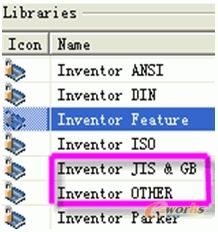
图6 默认项目配置
1.见所想
见所想,即仅仅将用户想见到的标准件显示在资源环境视窗中。鉴于Inventor的库构成,有四种显示方式:显示某一种标准的零件、显示某一种类别的零件、显示某一种类别的某一种标准的零件和显示低版本零件。
(1)方式1。
打开项目配置点击![]() 弹出图6。
弹出图6。
点击![]() 删除不需要的库,仅保留所需标准的库。
删除不需要的库,仅保留所需标准的库。
(2)方式2
通过Autodesk Vault Manager创建可读写数据库。
通过资源中心编辑器,查找到所需类别。
在该类别上点击右键,通过“![]() 复制到”将该类别的族、子类别及子类别的族复制到自定义库中。
复制到”将该类别的族、子类别及子类别的族复制到自定义库中。
打开项目配置点击![]() 弹出图6。
弹出图6。
点击![]() 删除所有库,
删除所有库,
点击![]() 添加自定义可读写的库。必要时点击 更新库内容。
添加自定义可读写的库。必要时点击 更新库内容。
(3)方式3
通过Autodesk Vault Manager创建可读写数据库。
打开通过资源中心编辑器,查找到所需类别。#p#分页标题#e#
点击![]() 按标准设置过滤器。
按标准设置过滤器。
在该类别上点击右键,通过“![]() ”将该类别的族和子类别及子类别的族复制到自定义库中。
”将该类别的族和子类别及子类别的族复制到自定义库中。
打开项目配置点击![]() 弹出图6。
弹出图6。
点击![]() 删除所有库,
删除所有库,
点击![]() 添加自定义可读写的库。必要时点击
添加自定义可读写的库。必要时点击![]() 更新库内容。
更新库内容。
(4)方式4
打开项目配置点击![]() 弹出图6。点击
弹出图6。点击![]() 导入低版本库。
导入低版本库。
除上述四种方式外,资源中心放置环境还提供了“收藏夹”、“历史”和“搜索”工具。用户点击![]() 可查看自己感兴趣的类别和标准件;点击
可查看自己感兴趣的类别和标准件;点击![]() 可查看被使用过的标准件;点击“工具”菜单下的“搜索”可查询自己想看见的标准件。需要注意的是,使用“收藏夹”会降低资源中心放置环境的启动效率。
可查看被使用过的标准件;点击“工具”菜单下的“搜索”可查询自己想看见的标准件。需要注意的是,使用“收藏夹”会降低资源中心放置环境的启动效率。
作者建议用户结合方式2和方式3,将自己感兴趣或常用标准零件复制到自定义的标准建库中,例如将“GB标准件”从“Inventor JIS & GB”中分离出来,这样不仅可以改善资源中心放置环境的运行效率,而且有助于提高GB用户定位标准件效率,从而改善设计效率。此外自定义标准件库具有一个重要内涵,那就是,自定义标准件库本质是个性化专用标准件库,它能够从某种程度上描述和汇总用户设计经验。
2.用所见
用所见,即放置看到的族,当然不能看到的不是不可放置,而是需要找到后方可放置。打开资源中心用户环境,找到自己想要的标准件,双击族图标,选择适当的参数,将其放置到当前文档环境中。
(1)搜索
用户除了根据记忆通过类别树找到想要的标准件,还可以通过资源中心提供的搜索工具找到想要的标准件。搜索分为快速搜索和高级搜索。
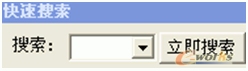
图7 快速搜索
快速搜索,较简单,用户只需输入族名,单击“工具”下的“搜索”菜单,弹出图7。族名输入不一定完整,只要是族名的组成即可,且无大小写之分。例,现需查找gb fang box 1102-88的标准件。用户输入的选择可以是:gb、GB、gb fang、 fang box、 1102 88、-等。需要注意两点:第一点,输入越接近族名,搜索结果越正确;第二点,此处搜索方式仅支持单目搜索,即输入的族名是一个字符串(单个空格的族名除外),如gb fang,其搜索结果不是gb和fang的搜索结果的交集,仅仅是gb fang的搜索结果。
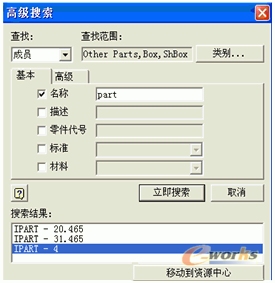
图8 高级搜索
高级搜索,单击“工具”下的“搜索”,然后单击“快速搜索条上”的“高级搜索”弹出图8。高级搜索支持查找族和族成员。用户可点击图8中的#p#分页标题#e#![]() 指定搜索范围。高级搜索实质是个多目搜索,有“基本”和“高级”两目构成。“基本”则由名称、描述、零件代号、标准和材料构成。“高级”则由参数条件关系列表构成,参数条件关系定义如图9所示。
指定搜索范围。高级搜索实质是个多目搜索,有“基本”和“高级”两目构成。“基本”则由名称、描述、零件代号、标准和材料构成。“高级”则由参数条件关系列表构成,参数条件关系定义如图9所示。

图9 参数定义
(2)自动放置
自动放置(AutoDrop)使用功能设计自动化增强拖放技术。当自动放置未激活时,用户可以通过ALT+鼠标双击执行自动放置,或直接单击资源中心“工具”下的“自动放置”,激活自动放置。具体功能如下:
高亮显示可放置所选标准件的几何图元,自动测定几何图元的尺寸,自动计算与几何图元相匹配的最接近的标准件尺寸,并预览建议值和放置位置。
当用户在各种支持放置的几何图元上移动鼠标时,自动放置动态更新预览直到用户做出选择。其间通过![]() 询问放置位置,通过
询问放置位置,通过![]() 给出标准件尺寸建议值。
给出标准件尺寸建议值。
当用户单击鼠标做出选择后,显示图10所示工具,以帮助用户进一步编辑或接受尺寸。其中![]() 将零部件插入部件中,
将零部件插入部件中,![]() 打开螺栓联接生成器,
打开螺栓联接生成器,![]() 打开零件族对话框(见图11),重新选择尺寸,
打开零件族对话框(见图11),重新选择尺寸,![]() 使轴承反向。
使轴承反向。

图11 零件族
AutoDrop支持如下自动放置:
-
 放置沉头孔螺栓,支持放置的几何图元是锥角与螺栓头的锥角相同的圆锥体。
放置沉头孔螺栓,支持放置的几何图元是锥角与螺栓头的锥角相同的圆锥体。 -
 将轴承放置到轮毂,支持放置的几何图元是空心面(内圆柱面)的圆形边。
将轴承放置到轮毂,支持放置的几何图元是空心面(内圆柱面)的圆形边。 -
 将轴承放置在轴上,支持放置的几何图元是轴的圆形边。
将轴承放置在轴上,支持放置的几何图元是轴的圆形边。 -
 放置外部弹性挡圈,支持放置的几何图元是轴的圆形边。
放置外部弹性挡圈,支持放置的几何图元是轴的圆形边。 -
 放置内部弹性挡圈,支持放置的几何图元是空心面的圆形边。
放置内部弹性挡圈,支持放置的几何图元是空心面的圆形边。 -
 放置螺钉、螺母、垫圈或圆柱销,支持放置的几何图元是空心面的圆形边。
放置螺钉、螺母、垫圈或圆柱销,支持放置的几何图元是空心面的圆形边。
相关文章
- 2021-08-02Autodesk RevitArchitecture2014官方标准教程 [柏慕进
- 2021-07-31Autodesk MDT 2007 用户手册PDF下载
- 2021-07-18AutoCAD 电气设计标准教程2013中文版 [张力展,胡琛,张梅
- 2021-07-15AutoCAD Electrical 2012 用户手册PDF下载
- 2021-06-24AutoCAD 电气设计标准教程2013中文版 [张力展,胡琛,张梅
- 2021-06-06AutoCAD机械制图标准教程PDF下载
- 2021-06-03AUTOCAD建筑设计标准教程 慕课版PDF下载
- 2021-05-29Autodesk AutoCAD 2010中文版电气制图标准实训教材PDF
- 2021-05-28常用零部件的AutoCAD二维参数化绘图技术(上册)PDF下载
- 2021-05-27常用零部件的AutoCAD二维参数化绘图技术(上册)PDF下载